
Как удалить канал на YouTube
Удаление канала на YouTube может быть необходимым шагом для тех, кто хочет полностью обновить свое присутствие на платформе или изменить направление контента.
Подготовка к удалению
Прежде чем удалить канал, важно осознавать последствия. Удаление приведет к удалению всех видео, комментариев, подписок и другой связанной информации. Убедитесь, что вы готовы к потере этих данных или создали резервные копии необходимого контента.
Пошаговое руководство по удалению канала
- Войдите в свой аккаунт YouTube Studio:
- Откройте YouTube и нажмите на аватарку в правом верхнем углу. Выберите "YouTube Studio".
- Если у вас несколько каналов, выберите нужный из выпадающего меню в левом верхнем углу.
- Перейдите в настройки канала:
- В левой боковой панели YouTube Studio нажмите "Настройки".
- Прокрутите вниз до раздела "Дополнительные настройки".
- Удаление канала:
- В "Дополнительных настройках" найдите кнопку "Удалить канал" и нажмите на нее.
- YouTube может попросить подтверждения. Введите название канала и подтвердите.
- Подтверждение удаления:

После подтверждения канал и все связанные данные будут удалены. Обратите внимание, что это необратимый процесс.
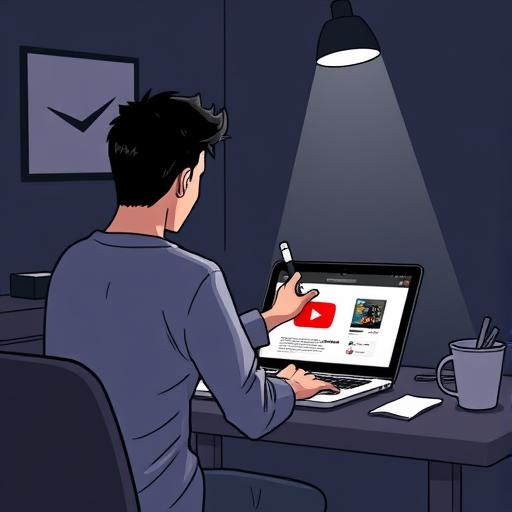
Важные замечания
- Удаление канала не освобождает имя пользователя и электронную почту. Измените их на старом канале, если хотите использовать для нового.
- Удаление канала бренда может повлиять на другие продукты Google, связанные с этим аккаунтом.
- Удаленные каналы могут оставаться в кэше и архивах некоторое время.
Удаление канала на YouTube - простой, но ответственный процесс. Следуя этим инструкциям, вы успешно удалите канал, если это соответствует вашим целям.
# F.A.Q.Как удалить канал на YouTube?
Войдите в свой аккаунт YouTube Studio, перейдите в настройки канала и найдите раздел "Дополнительные настройки". Там вы увидите кнопку "Удалить канал". После подтверждения канал и все его данные будут удалены.
Можно ли восстановить удаленный канал?
Удаление канала на YouTube - необратимый процесс. Восстановить канал и его контент после удаления невозможно. Поэтому перед удалением убедитесь, что вы приняли правильное решение.
Что происходит с видео и комментариями после удаления канала?
Все видео, комментарии, подписки и другая информация, связанная с каналом, будут удалены. Убедитесь, что вы сохранили необходимый контент или готовы к его потере.
Будет ли мое имя пользователя доступно после удаления канала?
Удаление канала не освобождает имя пользователя. Если вы хотите использовать свое имя пользователя для нового канала, измените его на старом канале перед удалением.
Как удалить канал, если у меня несколько каналов на YouTube?
Войдите в YouTube Studio и выберите нужный канал из выпадающего меню в левом верхнем углу. Затем следуйте инструкциям по удалению, как описано выше.
обеспечивает интерактивный и структурированный формат, что может улучшить пользовательский опыт и помочь в ранжировании поисковых систем.
Похожие новости

Восстановление после удаления зуба: путешествие к здоровой улыбке
25-08-2024, 00:06
Субсидия на газификацию частного дома: пошаговое руководство к комфорту
26-08-2024, 21:13